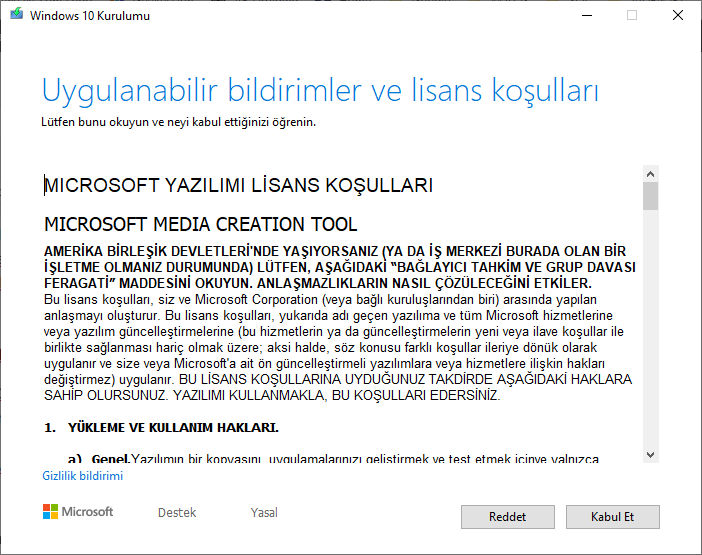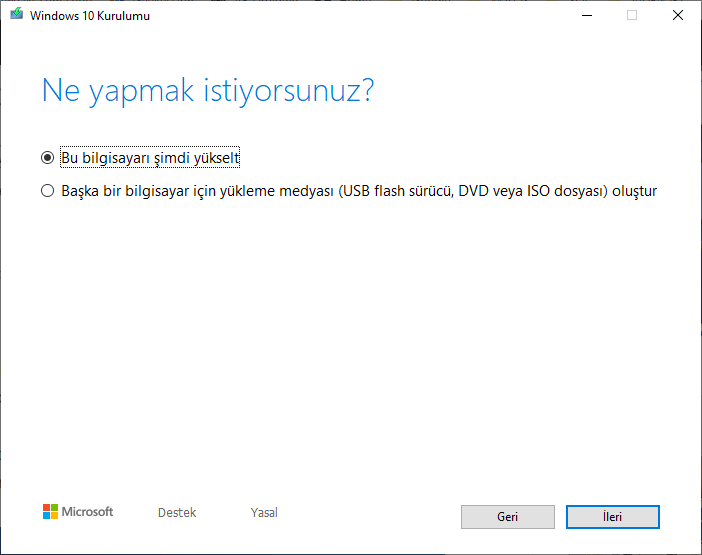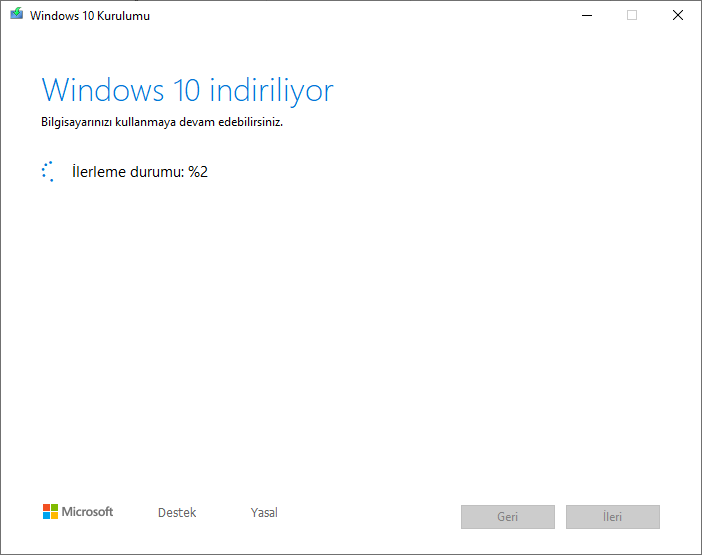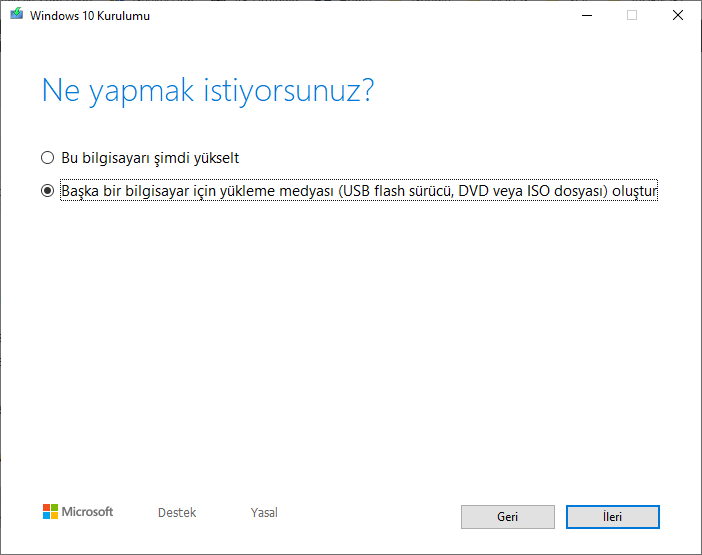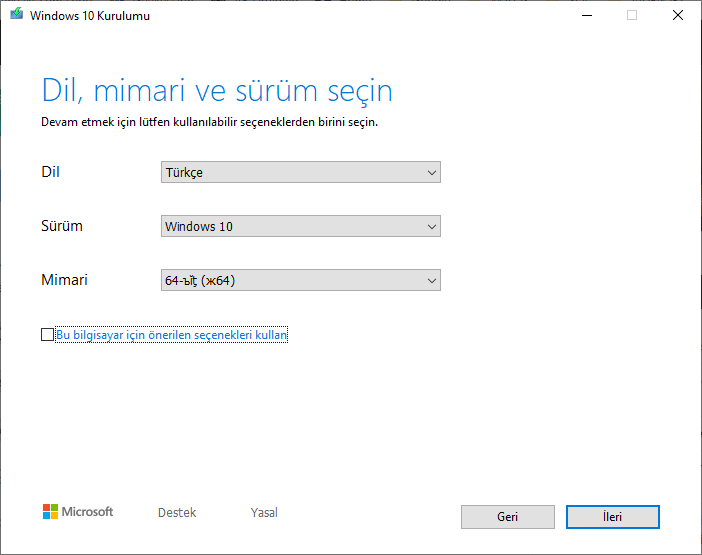İçindekiler
Media Creation Tool, Windows 10’u indirmek ve otomatik olarak önyüklenebilir bir USB / DVD oluşturmak için en popüler araçlardan biridir. Bu araç süper güvenilir ve kullanımı kolaydır.
Media Creation Tool nedir?
Media Creation Tool, Windows 10’u indirmek ve otomatik olarak önyüklenebilir bir USB / DVD oluşturmak için en popüler araçlardan biridir.
- Windows 10 Media Creation aracının iki işlevi vardır:
- Windows 10’u yüklemiş olan PC’yi yükseltir.
Başka bir PC için yükleme medyası (USB flash sürücü, DVD) oluşturur veya en son Windows 10 ISO dosyasını indirin.
Bilgisayarınızı Windows 10’un en son sürümüne yükseltmek istiyorsanız, ilk seçeneği seçmelisiniz. Önyüklenebilir bir USB / DVD oluşturmak istiyorsanız, ikinci seçeneği seçmelisiniz. Media Creation Tool’daki tek sorun, önyüklenebilir bir USB / DVD oluşturmak istediğinizde Windows 10 kurulumunu indirmeye çalışmasıdır. Varsayılan davranış budur.
Media Creation Tool nasıl kullanılır?
Windows 10 Media Creation Tool 1903’ü kullanarak Windows 10 Sürüm 1809’dan Sürüm 1903’e yükseltme sürecinden geçelim.
01 – Windows 10 Media Creation Tool indir
İlk öce Windows 10 Media Creation Tool (1903) aracını indirin.
02 – Kuruluma başlamak
Bir kere indirildikten sonra, MediaCreationTool1903.exe dosyasını çalıştırın. Bu, “Birkaç şeyi hazırlamaya başlamak” biraz zaman alacak yeni bir pencere açacaktır.
Microsoft’tan lisans şartlarını kabul etmeniz gerekir.
03 – Tercihinizi yapın
Lisans koşullarını kabul ettikten sonra, iki seçenek sunulur:
Bu bilgisayarı şimdi yükseltin.
Başka bir PC için kurulum ortamı (USB flash sürücü, DVD veya ISO dosyası) oluşturun.
Yükseltme seçeneği varsayılan olarak kontrol edilir. Windows 10’unuzu en son sürüme yükseltmek istiyorsanız, bu seçeneği seçmelisiniz.
İlk seçeneği belirlerken Next (İleri) düğmesine bastığınızda, size Windows 10’un Microsoft sunucusundan indirme işlemini gösteren bir ekrana yönlendirileceksiniz.
04 – Bilgisayar yükseltme
İndirme işlemi tamamlandıktan sonra, kurulum size en son güvenlik güncellemelerini indirmek isteyip istemediğinizi sorar ve bunları özellik güncellemesiyle birlikte kurmak ister. Güncelleştirmeleri şimdi indirebilir veya Windows yüklemeden sonra otomatik olarak indireceği için daha sonra bırakabilirsiniz.
Sorulduğunda, lütfen Kişisel dosyaları ve uygulamaları koru seçeneğini seçin. Bu, dosyalarınızın ve uygulamalarınızın güvende kalmasını sağlar.
05 – Windows 10 Sürüm 1903’ü yükleyin
İleri düğmesine bastığınızda, Windows 10 Sürüm 1903 kuruluma başlayacaktır. kurulum tamamlandığında, sistemi yeniden başlatmanız istenecektir. Her şey yolunda giderse, Windows 10’un güncellenmiş sürümüne giriş yaparsınız. Aksi halde, kurulum herhangi bir nedenle başarısız olursa, yükseltmeden önce kurulmuş olan Windows sürümüne geri dönersiniz.
06 – ISO dosyası oluşturun
3. adımda, ikinci seçeneği seçtiyseniz, benzer bir ekranla karşılaşacaksınız ancak Windows 10 dilini, basımını ve mimarisini seçmeniz gerekecek.
Ardından iki seçeneğiniz olacak:
- USB flash sürücü
- ISO dosyası
Doğrudan önyüklenebilir bir USB sürücü oluşturmak istiyorsanız, ilk seçeneği seçin. En az 8 GB’lık bir USB / DVD depolama alanına ihtiyacınız olacak.
ISO dosyasını indirmek istiyorsanız, ikinci seçeneği seçin. Rufus‘u kullanarak ISO’dan önyüklenebilir bir USB sürücü oluşturabilirsiniz.
İleri düğmesine basmak indirme işlemini başlatacaktır.
Ayrıca Windows 10 Sürüm 1903 ISO’yu doğrudan buradan indirebilirsiniz. Veya Windows ISO Downloader 8.14.0.124 aracını kullanarak Windows 10 Update 1903 indirebilirsiniz.